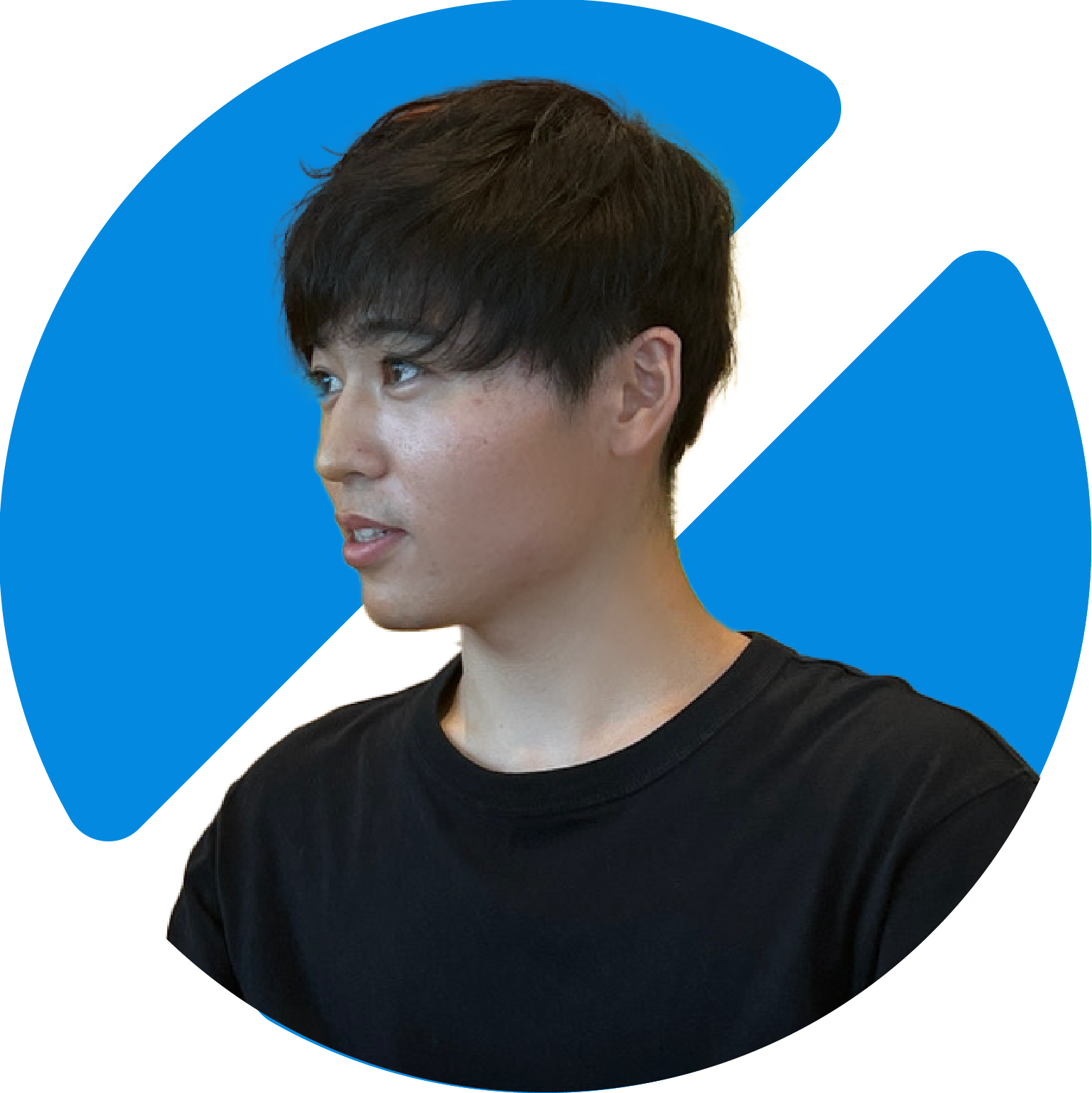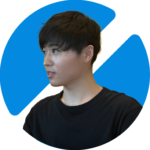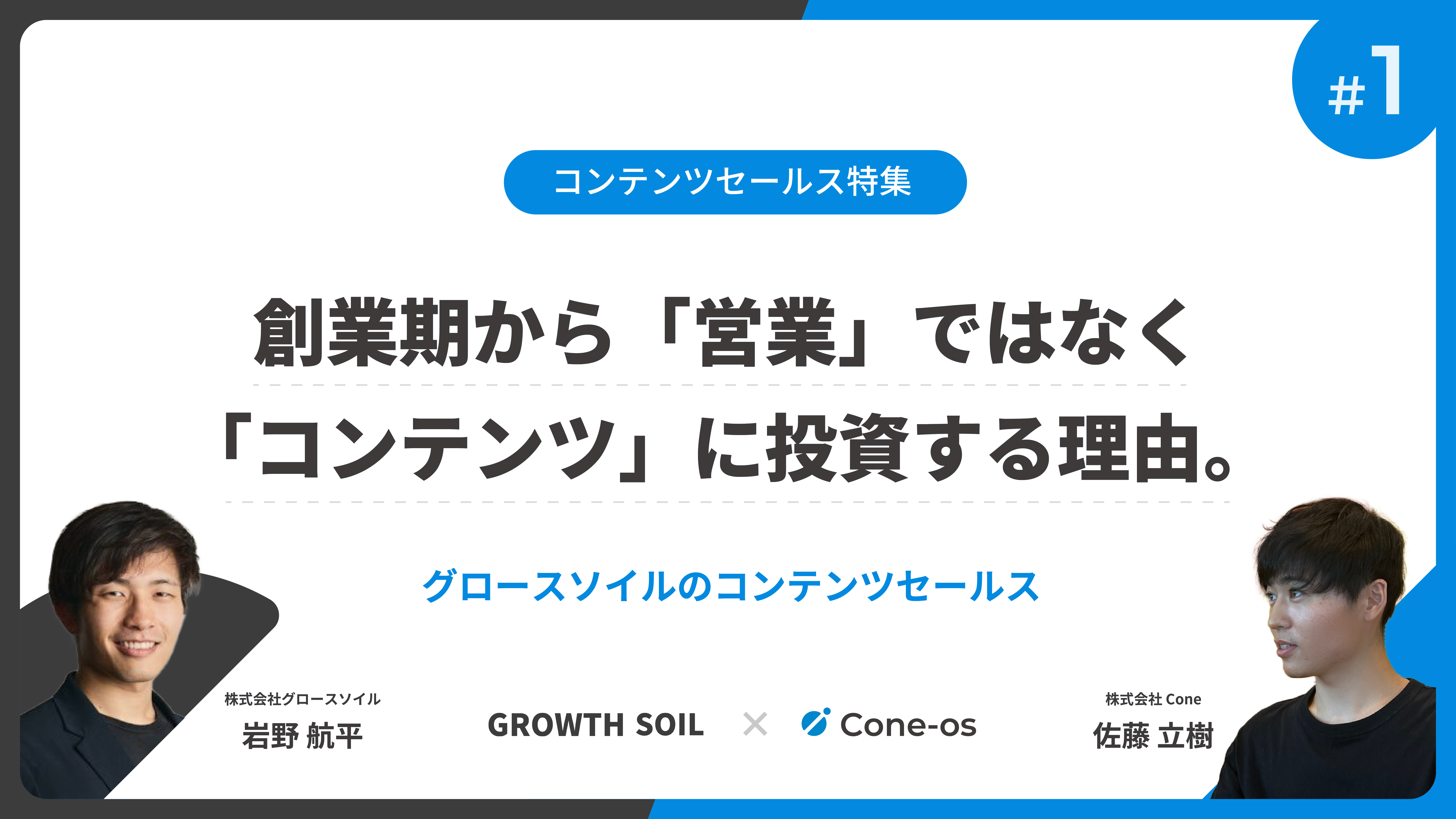オウンドメディア立ち上げ手順完全版。KW選定から構築まで(テンプレート付)

マーケティング・採用広報の手段としてたびたび挙げられるオウンドメディア。
今回はそのオウンドメディアの立ち上げ手順を解説します。全体像から説明し、ぼわっとした手順ではなく実際にサイトを構築する詳細手順まで解説します。本メディアを含め、数々のオウンドメディアを立ち上げてきた弊社の手順を解説しますので、オウンドメディア立ち上げを検討している方はぜひ参考にしてみてください。
また、キーワード選定のためのスプレッドシートのテンプレート(コピー可能)や弊社が実際に活用しているツールも紹介しますので、今後のコンテンツ制作に役立てていただけると幸いです。
⇒ 記事管理シートテンプレート(Googleスプレッドシート)※ 後ほど解説有り
弊社Coneでは、記事作成代行サービスc-blogを運営しており、キーワード選定のサポートも行っていますので、お困りの際はご相談ください。
⇒ 記事作成代行サービス:c-blogサービスサイト
また、オウンドメディアの開発部分を終えた、あとはWordPressにインポートするだけの状態のファイルを販売しています。
⇒ オウンドメディアテーマ販売:c-webオウンドメディアテンプレート
オウンドメディア立ち上げ手順・全体像
まず最初にオウンドメディア立ち上げの「全体像」を説明します。どういった流れでサイトが出来上がり、記事を更新できるようになるのかの概要が以下の通りです。
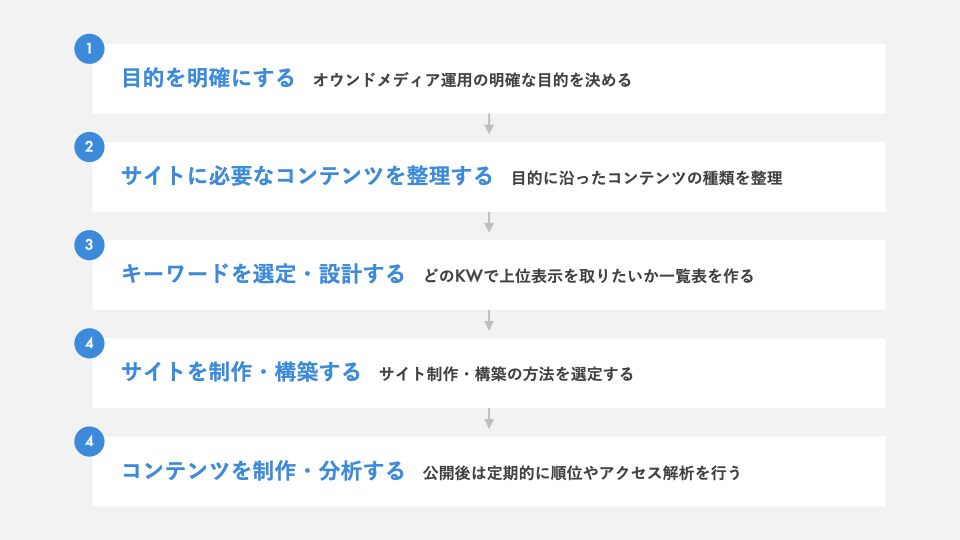
まず、サイトを構築する前に、目的を明確にし、どんなコンテンツを更新していくかを決定していきます。
1. 目的を明確にする
オウンドメディアを運用する目的を明確にします。基本的には「顧客獲得のためのオウンドメディア」もしくは「採用候補者の母集団形成のためのオウンドメディア」となるでしょう。
ただ顧客獲得のためにオウンドメディアを始めるのではなく、以下のように、ある程度「明確な」目的を設定します。
- 広告費用を下げるために、検索面から問い合わせを獲得する
- ビッグキーワードで記事を上位表示させて、サービスサイトへの流入を増加させる
- 〇〇に特化したコンテンツを更新して、自社の信頼性を高める
- 自社提供ツールの使い方を公開して、顧客からの問い合わせを減らす
- 社員・メンバーの声や社内イベントを発信して、入社前の不安を解消する
2. サイトに必要なコンテンツを整理する
目的が明確になったら必要なコンテンツを整理していきます。ただ取りたいキーワードを淡々と書いていくのも良いですが、目的に沿ったコンテンツの種類が複数ある場合があります。
たとえば電子契約のクラウドサービスを提供する企業が「電子契約関連に特化したコンテンツを更新して、自社の信頼性を高める」という目的を設定したとします。
もしかすると、SEOコンテンツだけではなく、法律の最新情報や、弁護士のデータベースも必要になるかもしれません。単純に「記事を沢山更新するぞ〜!」ではなく以下のように自社メディアに必要なコンテンツの種類を整理しましょう。
- 検索結果に上位表示させて問い合わせを獲得する記事
- 専門家にインタビューをして最新情報や経験を公開する記事
- 〇〇の専門家の一覧を表示して読者が閲覧できるページ
3. キーワードを選定・設計する
必要なコンテンツが整理できたら、その中でSEOコンテンツ(上位表示を獲得するための記事)のキーワード選定を行います。どのキーワードで上位表示をさせたいかの一覧表をつくるイメージです。この工程は次のステップのサイト制作後でも大丈夫です。
一方で、他のコンテンツはSEO対策をする必要はないのでこの工程は必要ありません。(インタビューコンテンツはSEOは意識しないですし、専門家のデータベースページなどは後ほどサイト制作時にブログではない別のページを用意する必要があります。)
SEOコンテンツのキーワードは以下の種類に分けて洗い出します。
- コンバージョン・問い合わせを獲得するためのKW(リード獲得)
- 興味・関心を獲得するためのKW(リード育成)
- アクセスを獲得するためのKW(認知拡大)
詳細は、次の章で解説します。
4. サイトを制作・構築する
実際に記事を更新するためのサイトを制作します。サイト制作は、基本的に
- 制作会社に外注する
- WordPressを用いて自社で制作する
- CMSツールを導入する
の3つの方法があります。制作会社に依頼する際は、300万円〜の高額な金額がかかることが想定されるため、「2. WordPressを用いて自社で制作する」か「3. CMSツールを導入する」で準備するのをおすすめします。
制作会社に依頼したい方は以下記事などで、自社に合う制作会社をお探しください。
参考記事:オウンドメディア制作会社17選比較。選び方と発注時の最重要事項も解説
本記事では、2番の自社にエンジニアがいる場合の構築手順を後ほど解説しますが、CMSを導入してすぐに始めたいという場合は、以下の記事にておすすめのCMSを紹介していますので参考にご覧ください。
⇒ オウンドメディア向きCMS10選。タイプ別のおすすめと選び方を解説
※ CMS:HTML・CSSなどのプログラミング言語なしでWebサイトの構築・運用・更新が可能なシステム
弊社Coneでは、オウンドメディアの開発部分を終えて、あとはWordPressにインポートするだけの状態のファイルを販売しています。
⇒ オウンドメディアテーマ販売:c-webオウンドメディアテンプレート
5. コンテンツを制作・分析する
サイトが準備できたら実際に記事を執筆・更新していきます。公開後は定期的に順位やアクセス解析を行い、リライトなどでより上位を目指します。
本記事では、具体的な解説は避けますが、簡単な手順は以下のとおりです。
- キーワード調査(再検索KWや競合獲得KWの把握)
- 競合記事調査(上位表示記事の分析)
- 読者ニーズの想定(上記調査からニーズを想定・設定)
- 構成作成(h2,3などの記事の階層構成作成)
- 原稿執筆(構成に沿って原稿本文の執筆)
- 画像作成(記事に挿入する図解やキャプチャ作成)
もし、オウンドメディア立ち上げ後、記事作成にお困りの場合は、弊社運営の記事作成代行サービス「c-blog」にご相談ください。
キーワード選定手順(2ステップ)
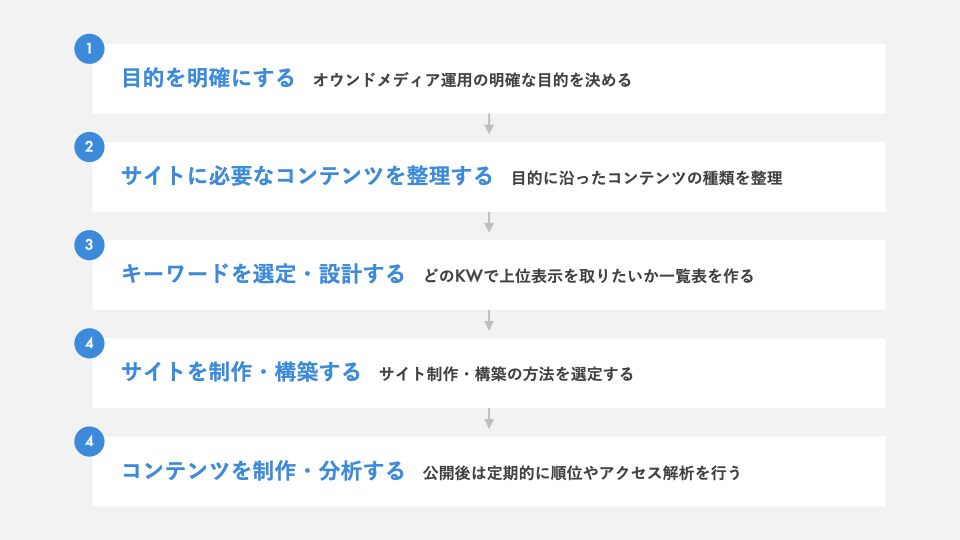
全体像のステップ3の「キーワード選定・設計」を解説します。大規模なメディアだとキーワード選定に1ヶ月以上かけてじっくり行う場合もありますが、まずは目的に沿ったメディアを立ち上げることが重要なので、本記事では簡易的なキーワード選定方法について解説します。
主なステップは「洗い出し」と「絞り込み」です。
3-1. キーワード洗い出し
まずは、自社の目的から必要なキーワードを洗い出し(ざっくり候補を出していく)していきます。たとえば、資料作成代行サービスを運営しているConeの場合だと「資料作成」とか「パワーポイント」とか、それくらいのざっくりしたイメージで大丈夫です。これを「親キーワード」と呼んでいます。
次に、実際に記事を書いていくキーワード「対策キーワード」を洗い出します。イメージとしては下記です。
- sfa
- sfa とは
- sfa ツール
- sfa 比較
- sfa メリット
この対策キーワードを洗い出す工程は、AhrefsというSEOツールを用いて行います。
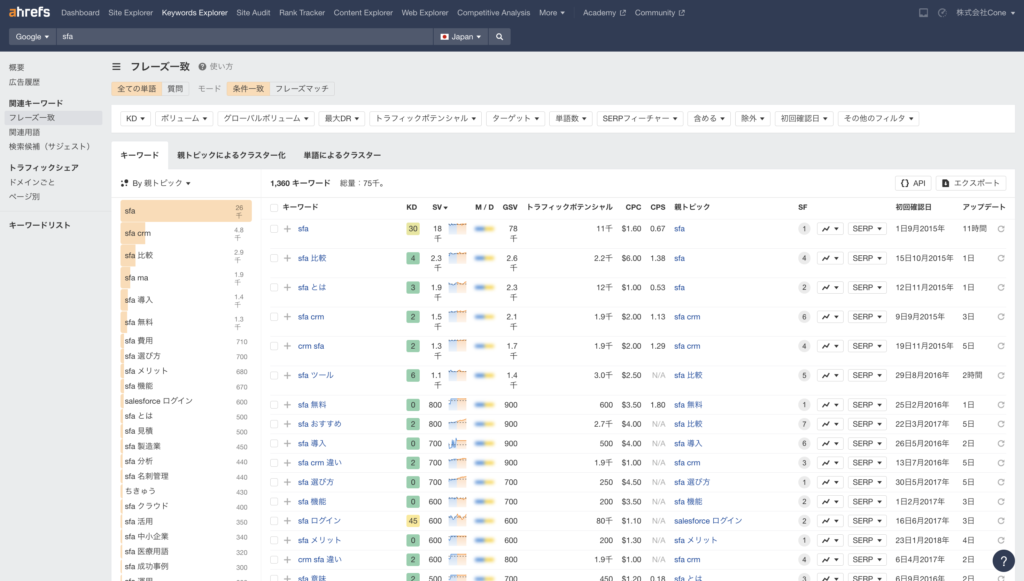
そして、「親キーワード」と「対策キーワード」をスプレッドシートに転記していきます。その際Ahrefsに表示される「キーワードボリューム(SV)」と「難易度(KD)」も一緒に記載します。
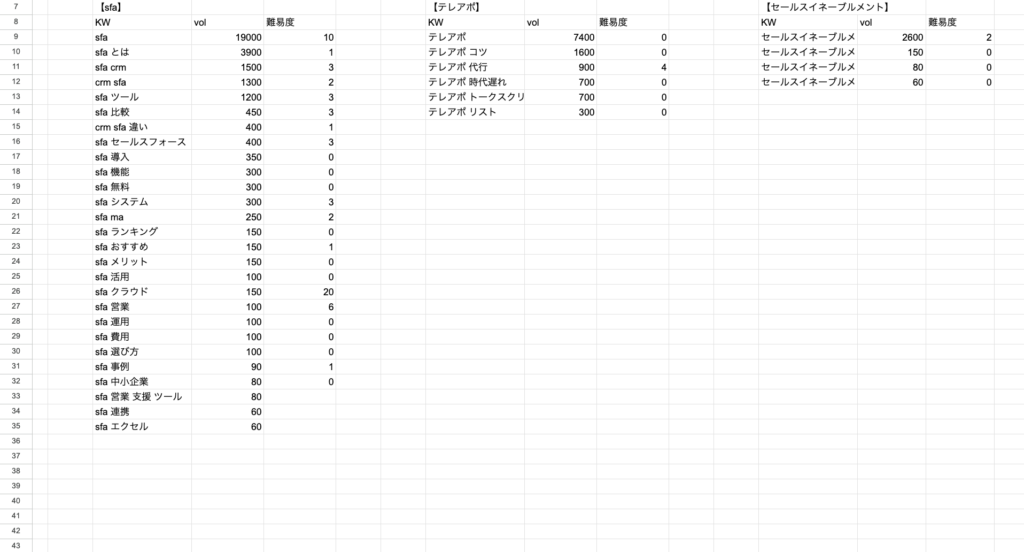
※ Ahrefsは有料ツールなので、課金が難しい場合は、①人力で対策キーワードを洗い出す→②無料ツール(こちらなど)を用いてキーワードボリュームを把握、で人力でこの工程を実施することもできます。
3-2. キーワード絞り込み
ざっくり対策したいキーワードを洗い出したら、次は実際に書いていくキーワードに絞り込むステップです。このステップはかなり時間がかかりますが、ひとつずつ丁寧に行っていきます。大きく2つの基準で絞り込んでいきます。がんばりましょう。
- 検索意図の重複キーワードの削除
- 自社メディアに必要なキーワードのみに絞り込み
① 検索意図の重複キーワードの削除
先のステップで洗い出した「対策キーワード」をひとつずつ検索して、上位1ページすべてのページにアクセスします。余裕があれば中身までしっかり目を通します。
そして、検索結果が被っているキーワードのボリュームが小さい方を削除します。
たとえば「sfa ツール(vol. 1200)」と「sfa システム(vlol. 300)」の検索結果は以下のようになり、ほとんど同じページが表示されているため、「sfa ツール」の方のみを残す、といった手順になります。
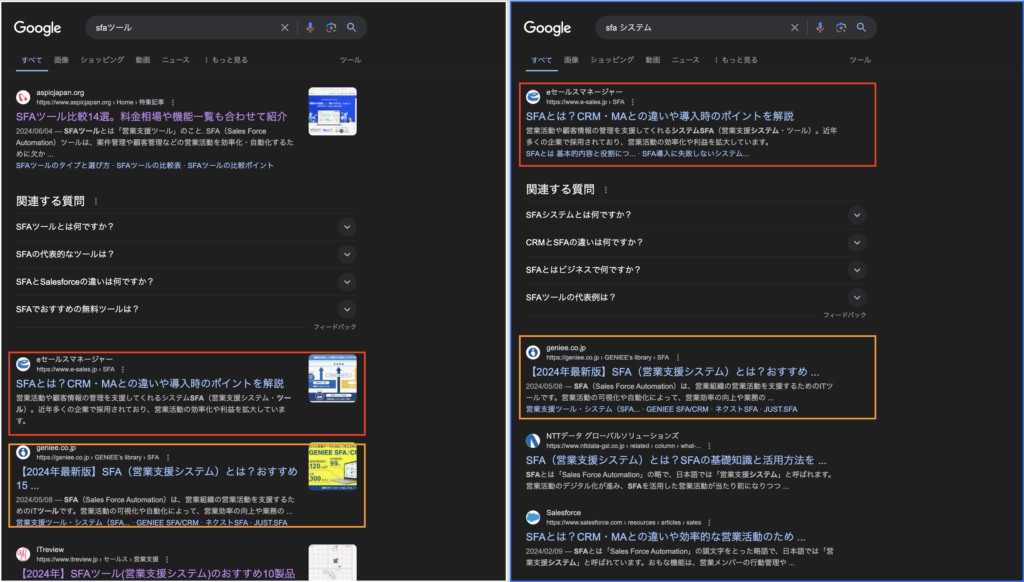
② 自社メディアに必要なキーワードのみに絞り込み
次に「本当に自社が対策すべきキーワードかどうか」を判断していきます。最初に決めたオウンドメディアを立ち上げる目的と、先述のキーワード種別の照らし合わせを行います。
重複キーワードを削除した残ったキーワードが、以下どれかに該当するかどうかという基準で見ていきます。
- コンバージョン・問い合わせを獲得するためのKW(リード獲得)
- 興味・関心を獲得するためのKW(リード育成)
- アクセスを獲得するためのKW(認知拡大)
たとえば、
| sfa crm | 興味・関心を獲得するためのKW(リード育成) |
| sfa 比較 | コンバージョン・問い合わせを獲得するためのKW(リード獲得) |
| sfa とは | アクセスを獲得するためのKW(認知拡大) |
| sfa セールスフォース | 該当なし |
と判断していき、該当なしの自社メディアに必要ないキーワードを削除します。
そして残ったキーワードを記事管理シートに入れていきます。
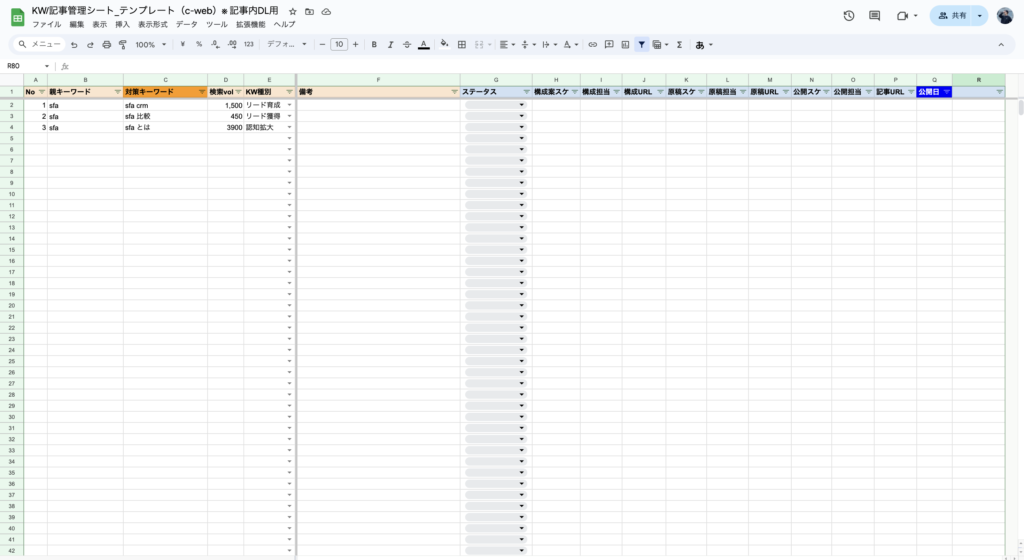
記事管理シートのテンプレートはこちらからコピペで作成いただけますので、必要であればご活用ください。
⇒ 記事管理シートテンプレート(Googleスプレッドシート)
※本テンプレートでは編集ができないため、実際に活用する場合は左上の「ファイル」タブから「コピーを作成」してご利用ください。
これでオウンドメディアで書くべきキーワード選定・設計が終了です。が、運用が始まってからキーワードを追加したり、やっぱりこのキーワードは削除しよう、などは起こり得ますので、都度調整が必要です。
弊社Coneでは、記事作成代行サービスc-blogを運営しており、キーワード選定のサポートも行っていますので、お困りの際はご相談ください。
オウンドメディア構築手順(5ステップ)
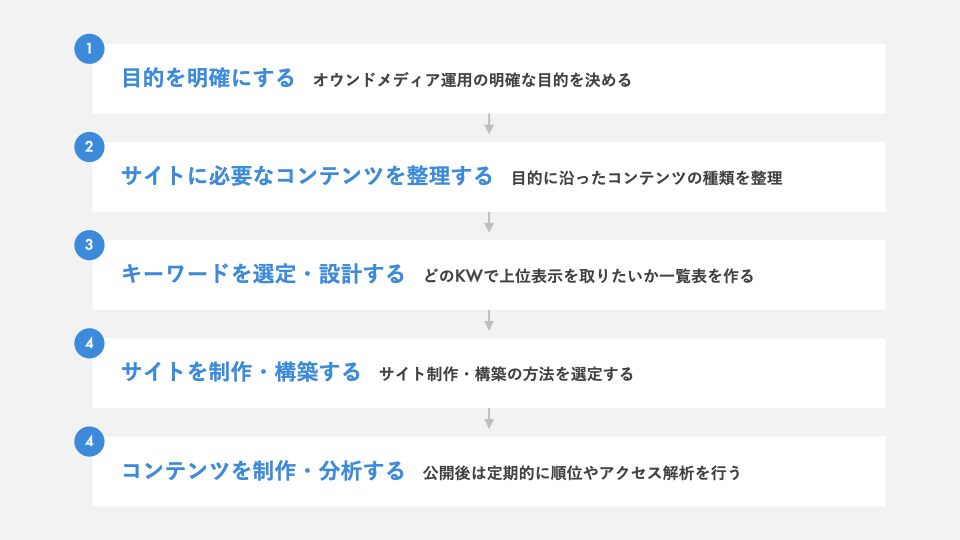
全体像のステップ4の「サイト制作・構築」を解説します。外部の制作会社に委託せず、ベンダーが提供しているCMSをツールを導入せず「WordPressをインストールして自社で制作する」手順を解説します。ステップは以下のとおりです。
- サイトの全体設計
- ワイヤーフレーム作成
- デザイン制作・開発
- WordPressインストール
- SEO設定
弊社Coneでは、1〜3までのステップのオウンドメディアの開発部分を終えて、あとはWordPressにインポートするだけの状態のファイルを販売しています。(通常制作会社に委託すると数百万円かかる開発ですが、10万円買い切りでご提供しています)
⇒ オウンドメディアテーマ販売:c-webオウンドメディアテンプレート
4-1. サイトの全体設計
サイトマップと呼ばれるものです。最初に「サイトに必要なコンテンツを整理」したと思いますが、それをこの全体設計に反映します。
弊社メディアの場合、
| 資料作成Tips | 資料作成・パワポに関するノウハウ記事などを投稿するページ |
| 参考資料一覧 | 世の中の参考となる良い資料のみを投稿するページ |
| パワーポイント操作方法 | パワーポイントの操作方法解説をまとめるページ |
| お役立ち資料 | ホワイトペーパーのダウンロードページ |
ですので、設計の簡易構成は
- メディアホーム(固定)
- 資料作成Tips(ブログページ)
- ブログ1
- ブログ2
- 参考資料一覧
- 参考資料1
- 参考資料2
- パワーポイント操作方法
- 操作方法解説ページ1
- 操作方法解説ページ2
- お役立ち資料
- お役立ち資料ダウンロードページ1
- お役立ち資料ダウンロードページ2
- 資料作成Tips(ブログページ)
となっています。
4-2. ワイヤーフレーム作成
サイトの全体設計に沿って本番デザインとなるワイヤーフレームを作成します。全体設計段階では決定していなかった
- トップページには何を表示させるのか
- 記事のサイドバーには「おすすめ記事」や「広告バナー」を設置するのか
- 記事一覧ページではカテゴリ分類するのか
などの、具体的な要素を決定していきます。
ワイヤーフレームの作成イメージとして以下のようなものになります。詳細の文言は入っていないものの、ある程度サイトの全体像がイメージできるようになったものです。
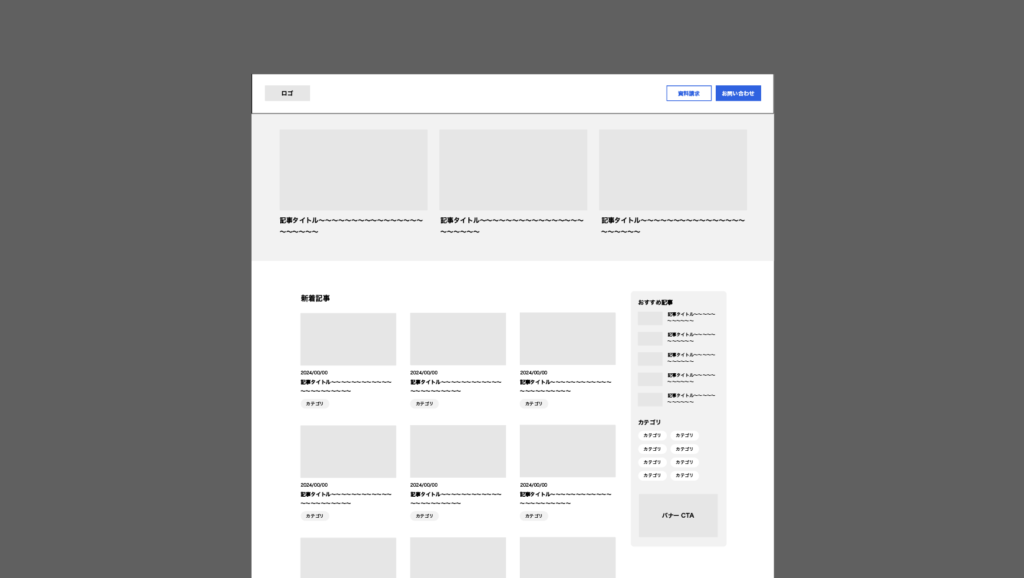
このワイヤーフレームを作成する際は、別のドキュメントに「どの要素がどんな動き・働きをするのか」の”設計意図”を記載しておきます。たとえば、
「このCTAはCTAのデータベースに登録して、記事執筆の際に編集画面からCTAパターンを呼び出せる」「このボタンをクリックするとこのページに遷移する」等です。
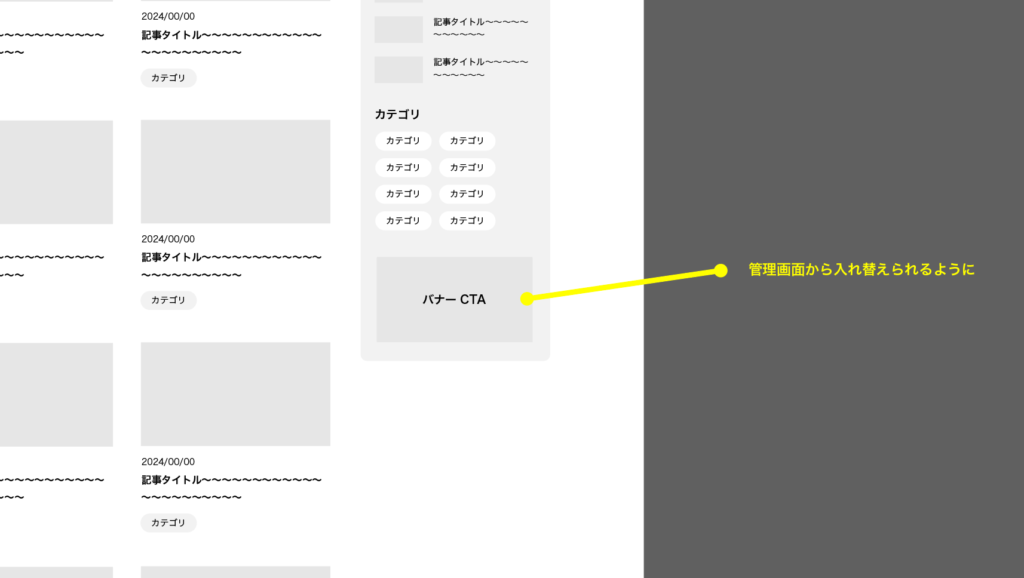
4-3. デザイン制作・開発
次にデザイナーが本番デザインを制作し、そのデザインと仕様に基づきエンジニアがコードを書いていきます。デザインは自社ブランドやユーザービリティを意識しながら制作を行います。特に、オウンドメディアの場合は「文章の読みやすさ」や「CTAのクリックしやすさ」を意識してデザインします。
開発の際は以下手順で行います。
- Local by flywheelでWordPressをインストール
- デザイン、仕様通りに開発
- テーマファイルをエクスポート
ここから先は、WordPressを用いてエンジニアが担当する業務の解説となります。
① Local by flywheelでWordPressをインストール
Local by flywheelとは、Windows・Macどちらでも無料で使用でき、簡単にWorpdressサイトを構築できる、ローカル環境構築ツールです。
インストールが完了したらアプリを開きましょう。
【1】「Create a new site」をクリック
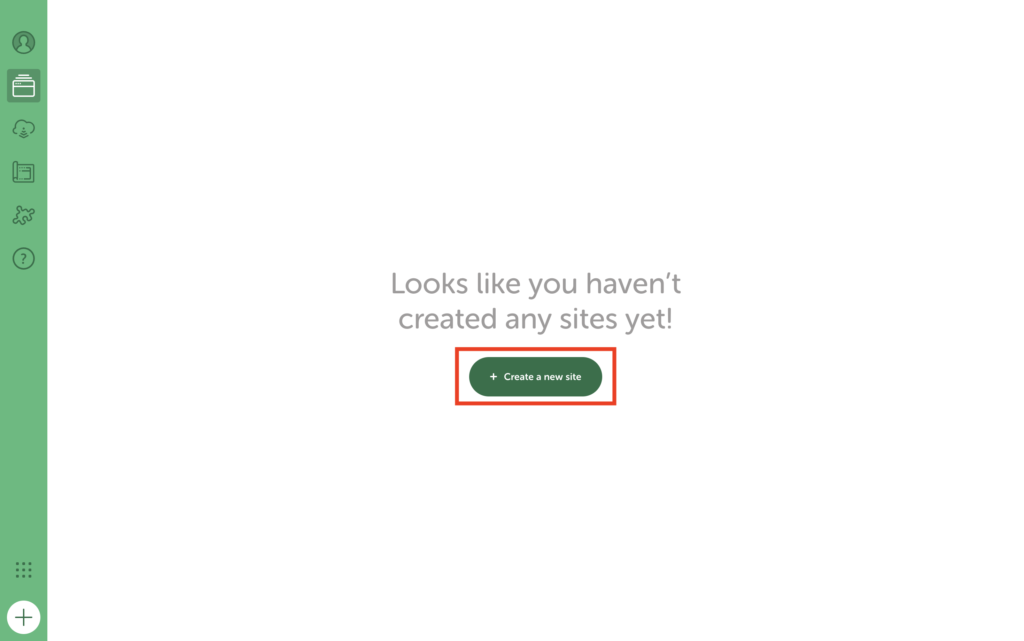
【2】「Create a new site」の方を選択して右下にある「Continue」をクリック
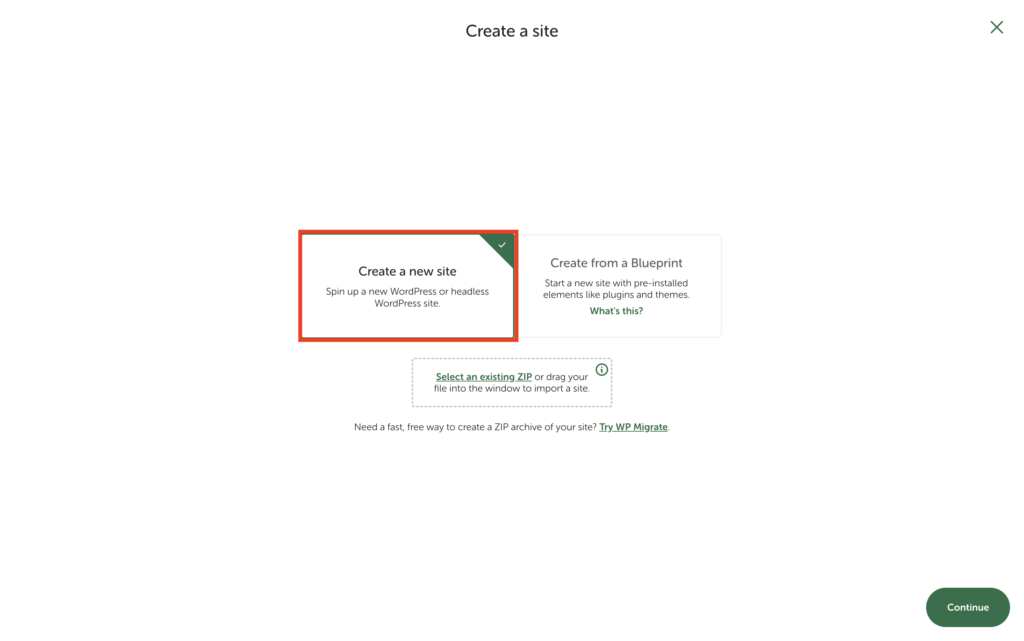
【3】任意のサイト名を決めてください。
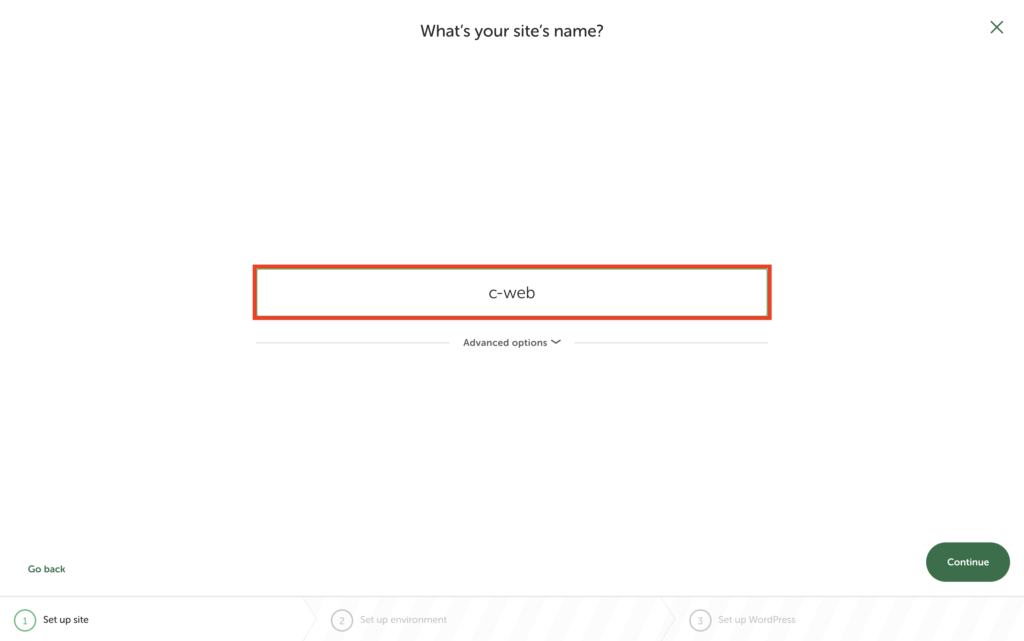
※Advanced optionsは特に触らずデフォルト設定で大丈夫です。
【4】「Custom」を選択
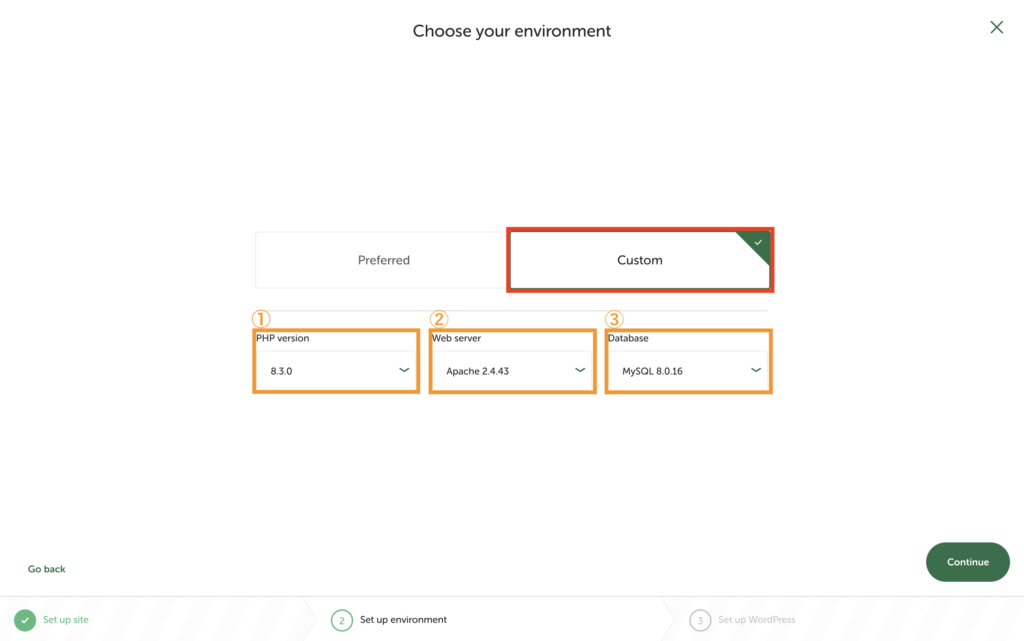
| 1:PHP version | 指定されるものがなければ最新のものを選びましょう |
| 2:Web server | 指定されるものがなければ「Apache」を選びましょう |
| 3:Database | 指定されるものがなければ最新のものを選びましょう |
【5】Word Press管理画面に入るためのID/PWの設定
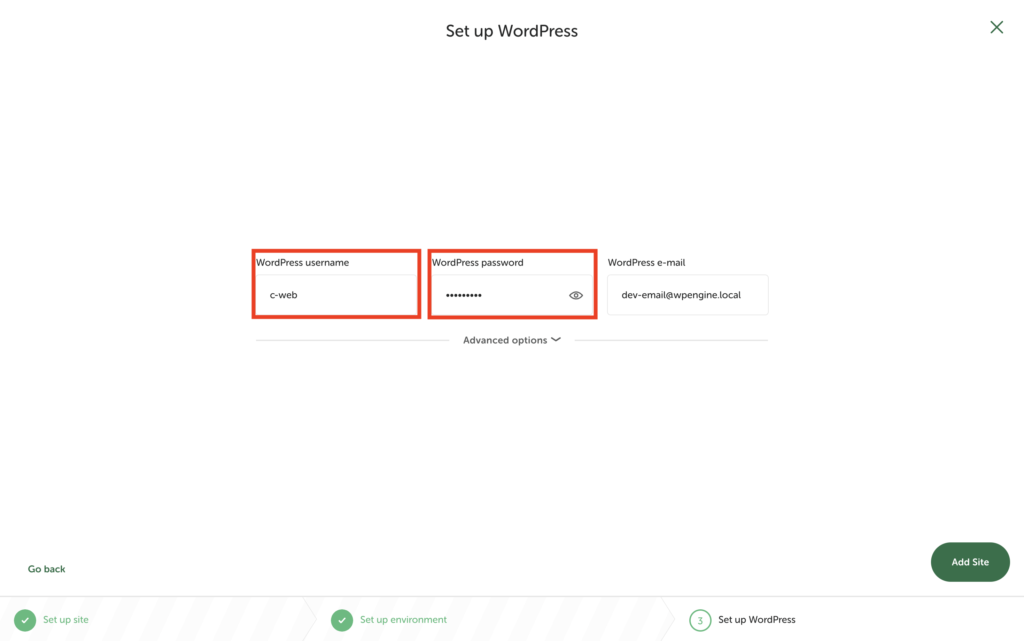
忘れないようにメモを残しておきましょう(※Advanced optionsは特に触らずデフォルト設定で大丈夫です)
右下「Add Site」をクリックでローカルにWord Pressのインストール開始します。
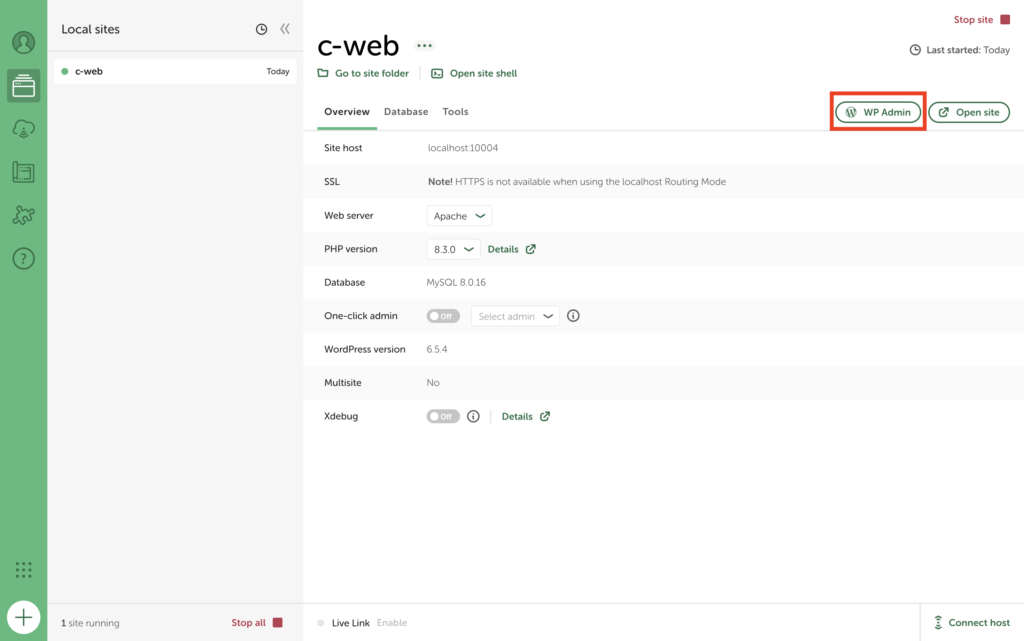
インストールが完了すると上記のような画面になります。「WP Admin」をクリックして先ほど設定したID/PWでログインしてください。
管理画面にログインできたらまずは言語設定の変更をしていきます。
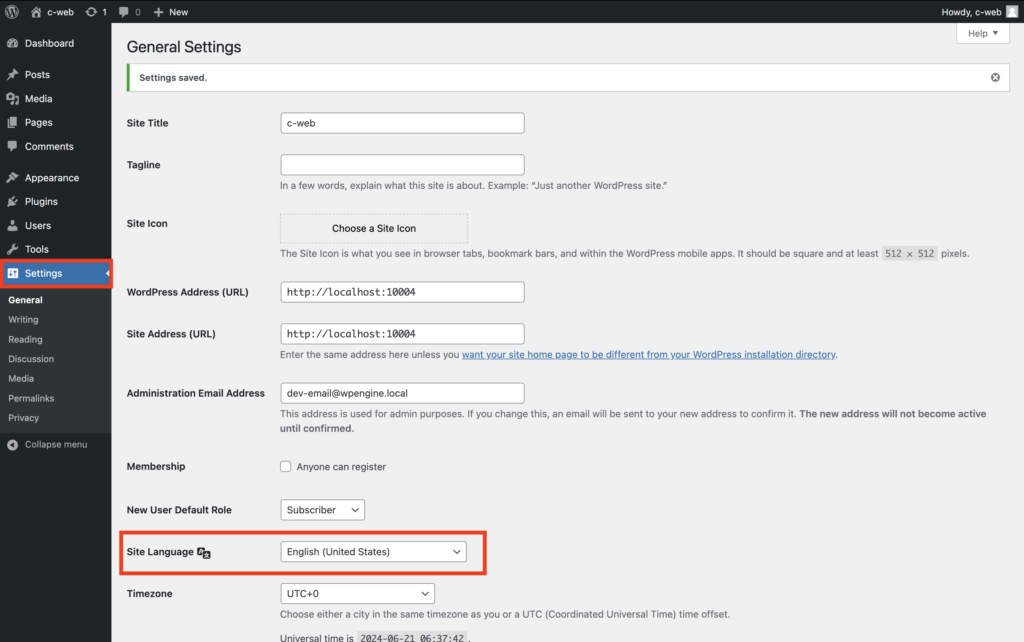
「Settings」をクリックして、「Site Language」の設定を変更します。下の方に日本語があるので選択してから保存してください。
これでローカルにWord Pressをインストールする工程は完了です。
② デザイン、仕様通りに開発
Word pressに新規テーマを追加していく作業に取り掛かります。テーマに最低限必要なファイルの準備をしていきます。
- style.css
- index.php
- single.php
- front-page.php
- header.php
- footer.php
最低限上記ファイルが存在しなければページは立ち上がらないので気をつけてください。上記ファイルをまとめたzipファイルを作成してますので、下記からダウンロードしてください。
次にご自身のPCから「Local Sites」というフォルダが生成されているので、検索機能を用いて探してください。
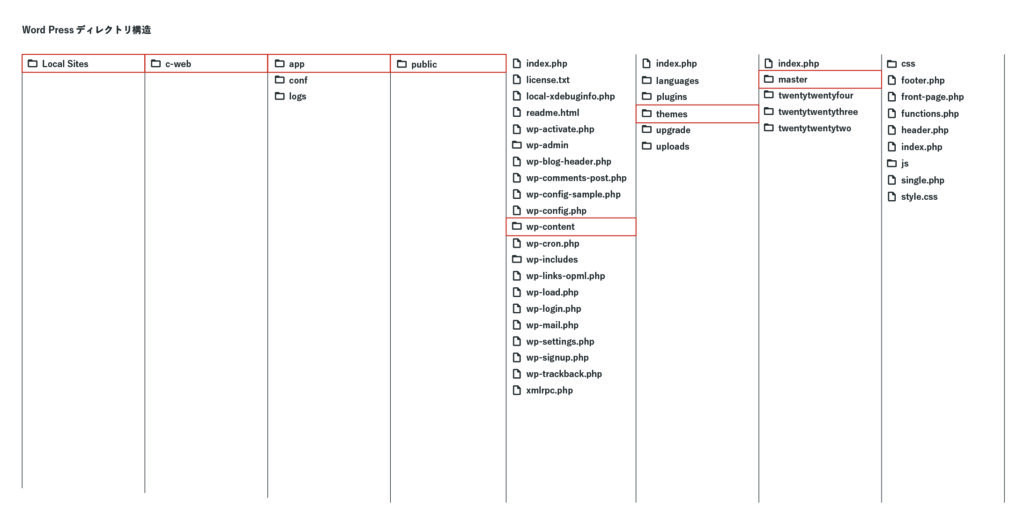
上記画像はWord Pressのディレクトリ構造になります。
赤枠に沿って「themes」フォルダを見つけてください。現在「master」と入っているのが先ほど案内したzipファイルになります。上記画像と同様になるようにフォルダを格納してください。
Word Press管理画面に戻ります。
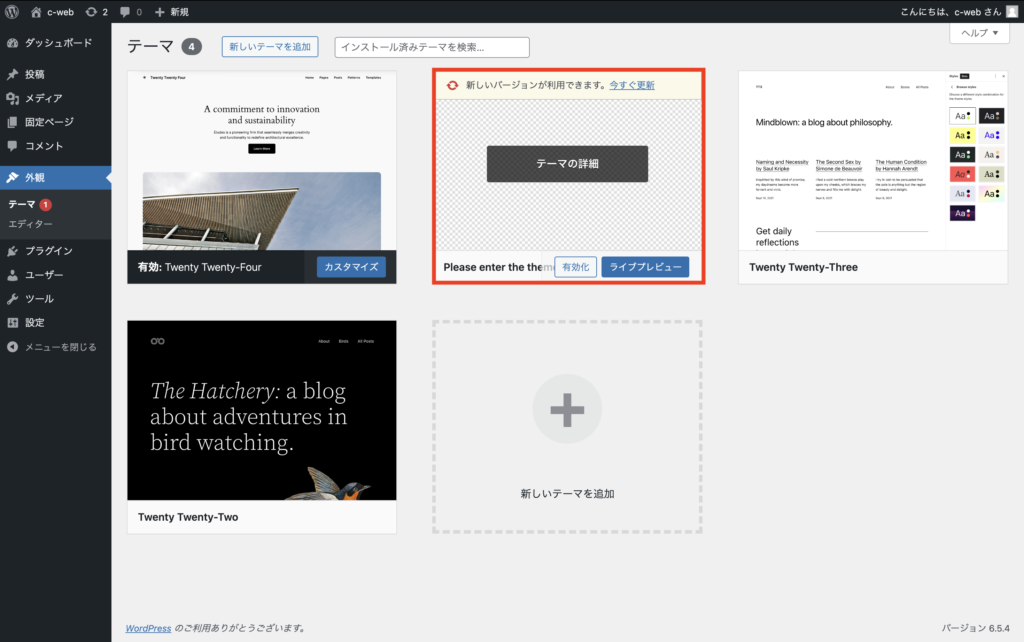
左サイドバーから「外観」→「テーマ」をクリックすると、新しいテーマが追加されています。有効化ボタンをクリックして、サイトに反映させてください。
以上でWord Pressにテーマ立ち上げ工程の完了です。
あとはご自身のPCに格納した「master」フォルダをコードエディターで開き、コーディングをしてください。Word Pressはインストールすることで様々なメソッドをインストールしています。PHPを用いてメソッドの使用をすることができます。適宜使い分けてサイトの完成を目指してください。「ワードプレス 投稿 出力」「ワードプレス 条件分岐」等で調べるとたくさん情報が出てくるので参考にしてみてください。
③ テーマファイルをエクスポート
本番環境にインポートするためのファイルを自身のPCにダウンロードする工程です。
【1】localで「All-in-One WP Migration」を追加&有効化
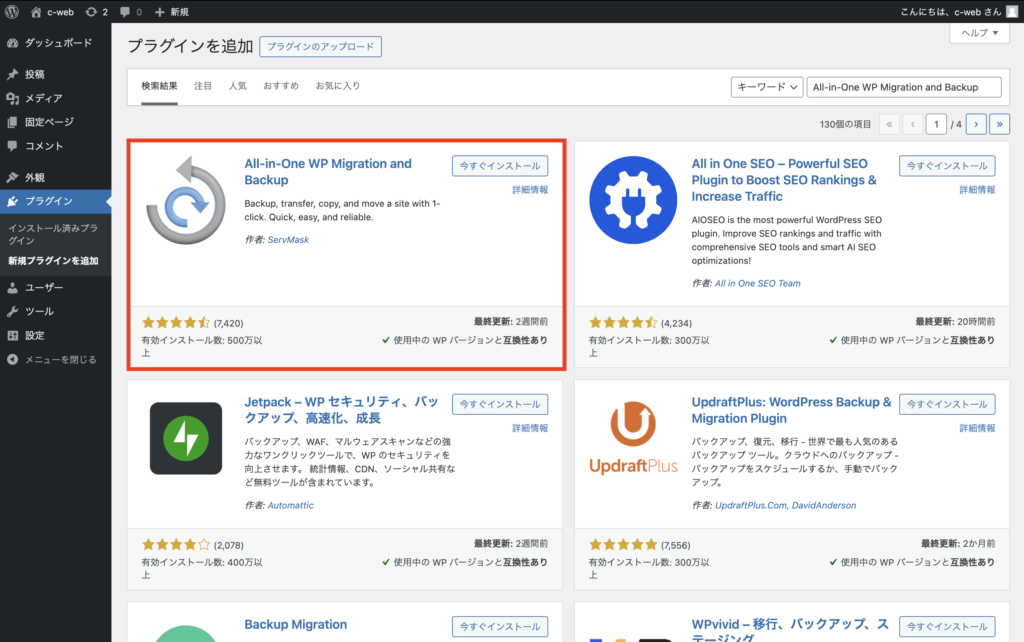
【2】テーマファイルのエクスポート
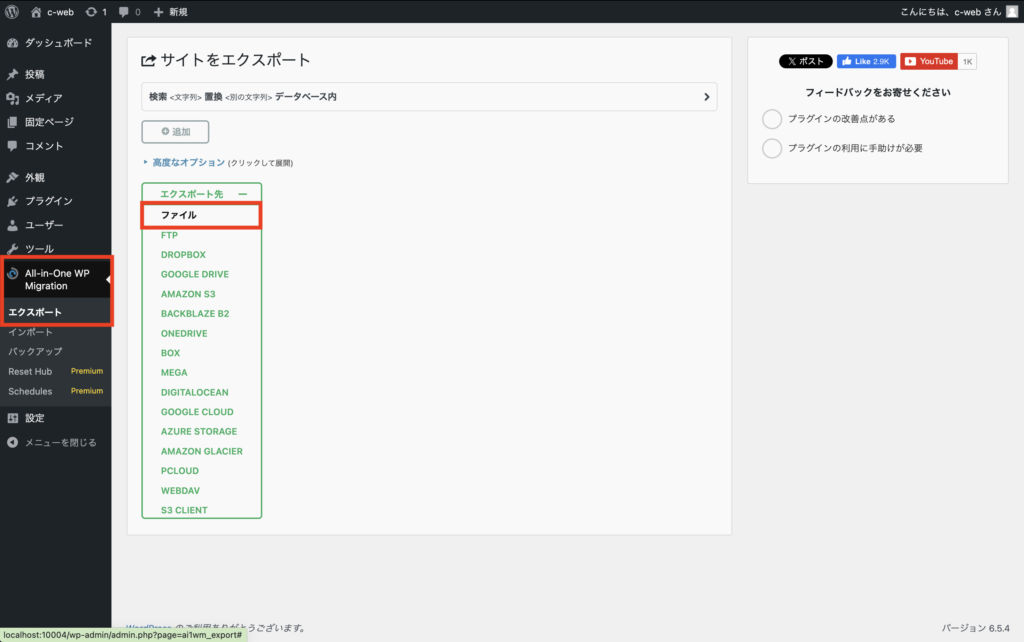
エクスポートするとご自身のPCにファイルがダウンロードされます。無くさないように保管しておいてください。
このテーマファイルを自社の本番環境のWordPressにインポートすることで、オウンドメディアが公開できるといった流れです。
4-4. WordPressインストール
開発したテーマファイルをインポートするためのWordPressを本番環境にインストールします。サーバー・ドメインを持っていない場合、契約して用意する必要があります。ここではエックスサーバーを例に解説していきます。
まず、サーバー管理画面からWordPressをインストールします。
【1】トップページから「サーバー管理」をクリック
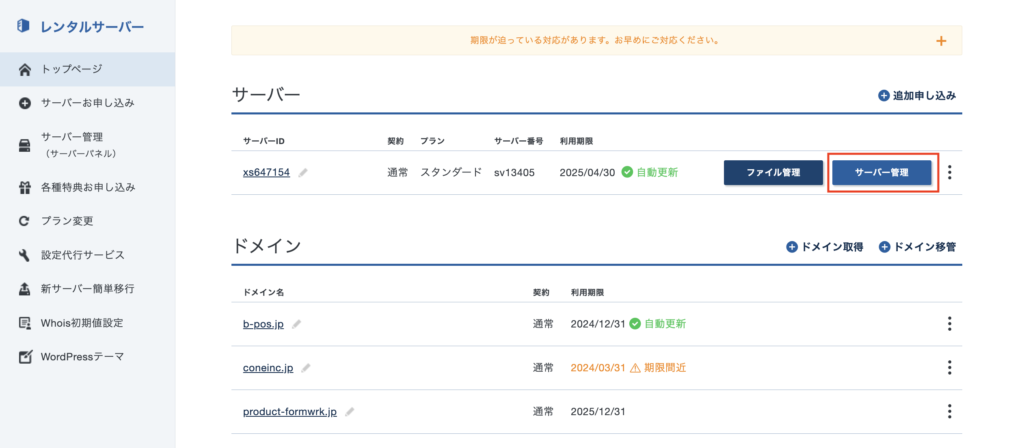
【2】「WordPress簡単インストール」をクリック
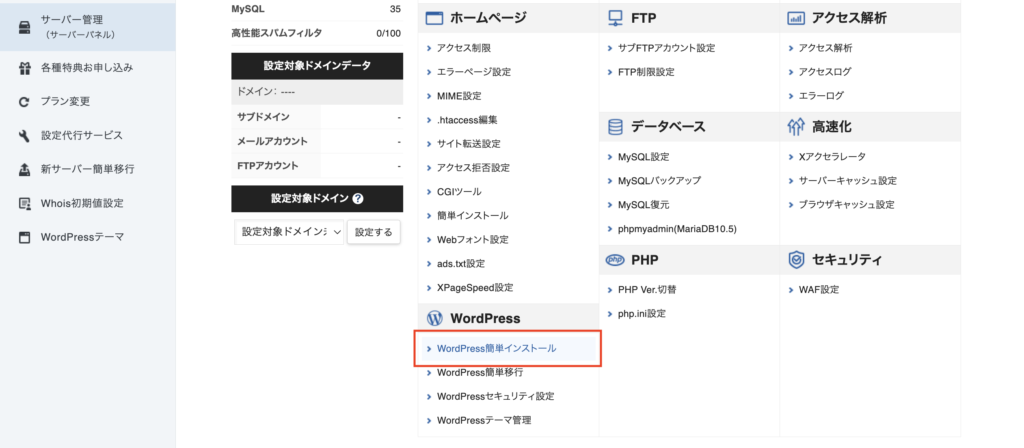
【3】対象となるドメインを、右側「選択する」をクリック
【4】右上「WordPressインストール」をクリック
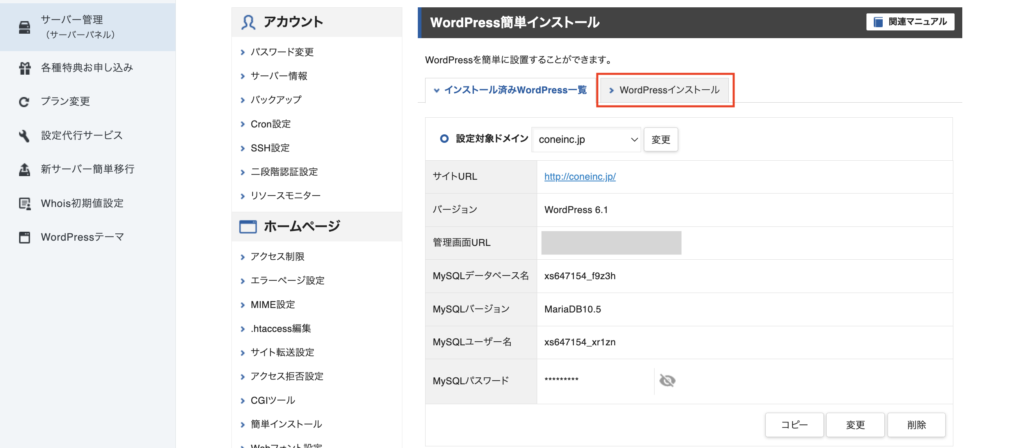
【5】各種設定
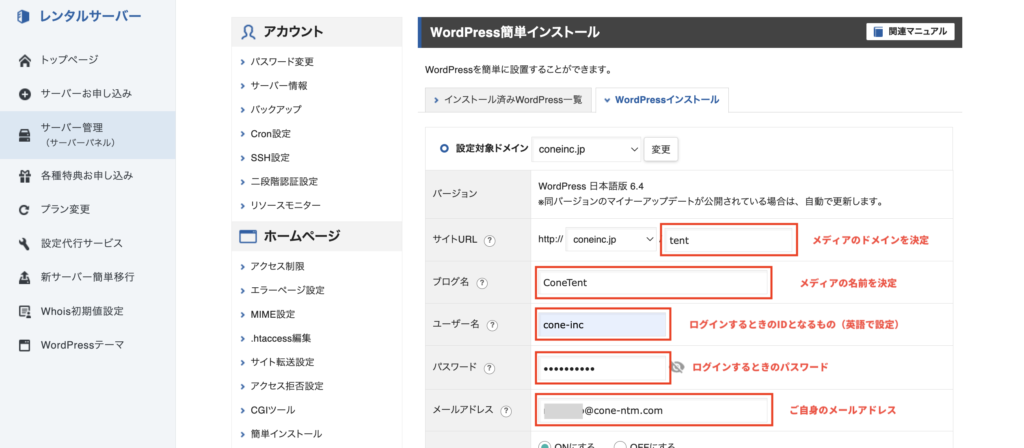
サーバーにWordPressをインストールできたら、前ステップでエクスポートしたテーマファイルをインポートして、記事を投稿できる状態にします。
【6】「All-in-One WP Migration」をインストール、有効化
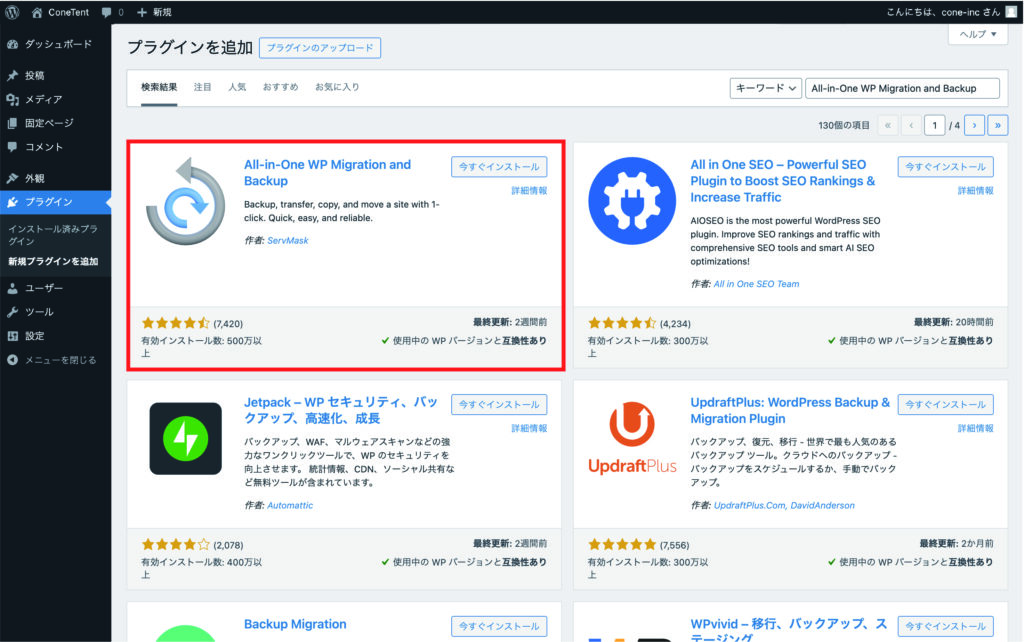
【7】「All-in-One WP Migration」→「インポート」
ローカルでエクスポートしたファイルをアップロード
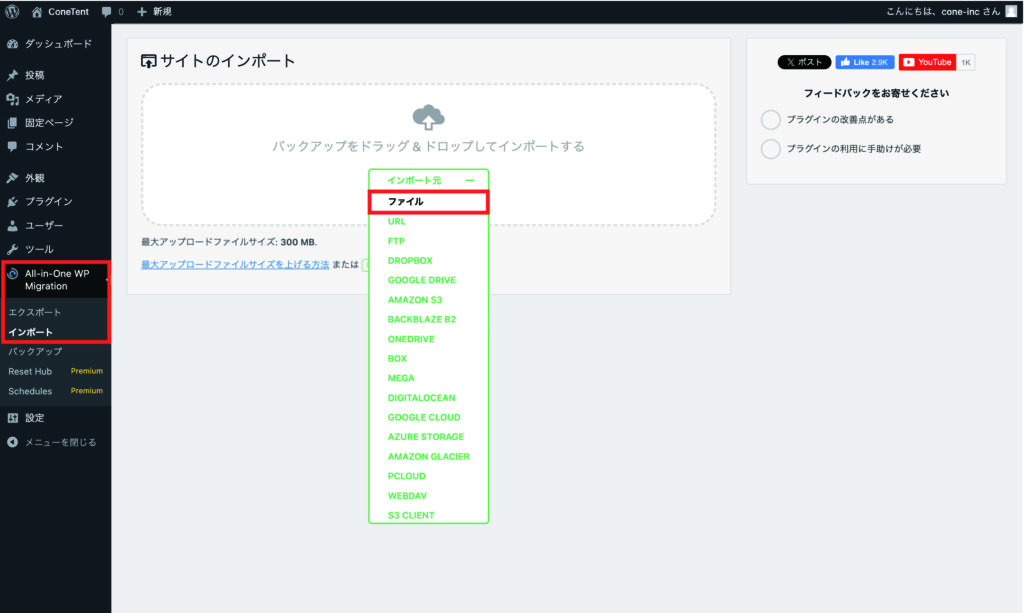
弊社Coneでは、1〜3までのステップのオウンドメディアの開発部分を終えて、あとはWordPressにインポートするだけの状態のファイルを販売しています。(通常制作会社に委託すると数百万円かかる開発ですが、50万円買い切りでご提供しています)
⇒ オウンドメディアテーマ販売:c-webオウンドメディアテンプレート
4-5. SEO設定
高品質な記事を書いても、サイトがSEO対策ができていないと上位に表示されにくくなります。WordPress上でSEO設定を行う方法を紹介します。
WordPressに「SEO SIMPLE PACK」というプラグインをインストールします。
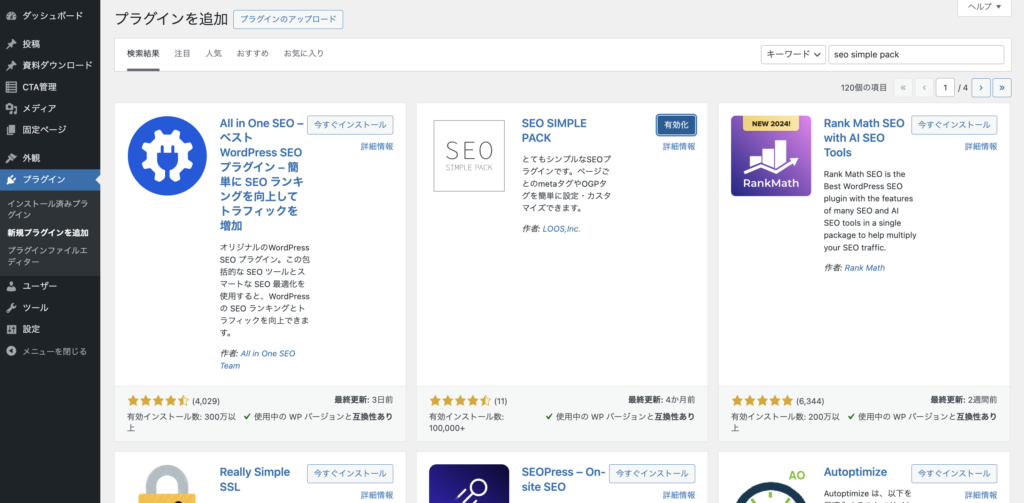
「今すぐインストール」をクリック→「有効化」で完了です。このプラグインで最低限のSEO最適化への対応が可能です。
また、GoogleアナリティクスやGoogleサーチコンソールの設定もこのプラグインで設定可能です。
まとめ
今回は、オウンドメディアの立ち上げ方を解説しました。大枠の流れのおさらいは以下の通りです。
- 目的を明確にする
- サイトに必要なコンテンツを整理する
- キーワードを選定・設計する
- サイトを制作・構築する
- コンテンツを制作・分析する
上記のうち、3「キーワード選定」と4「サイト制作」について詳細に解説しましたが、自社にリソースがないという方はお気軽にご相談ください。
BtoBのオウンドメディア制作は「c-web」
BtoBの場合、コーポレートサイト / サービスサイトと一体型でオウンドメディアを運用したいといった場合は、弊社サービスの「c-web」にご相談ください。
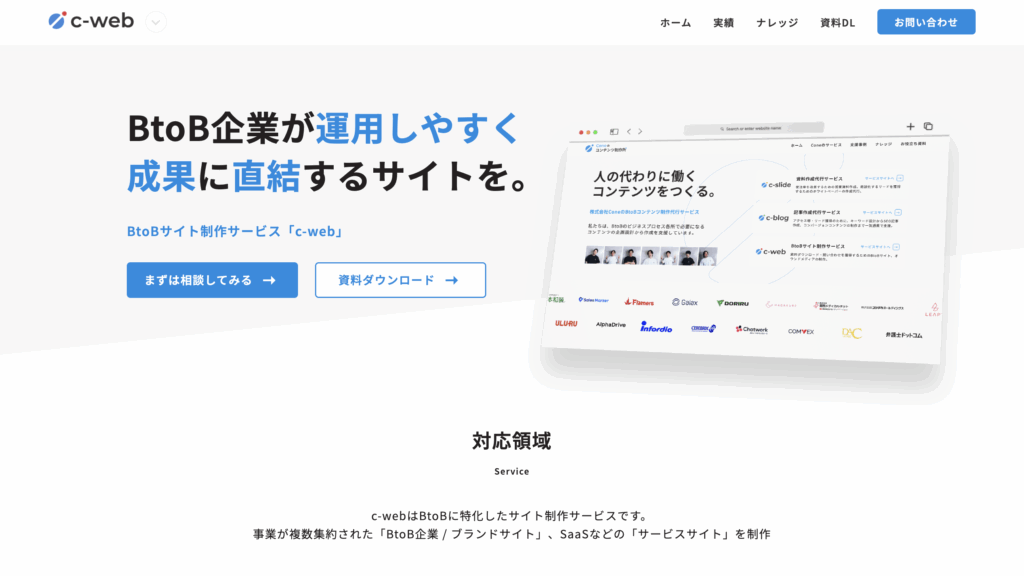
- BtoBに豊富な知見を有する制作会社
- 非エンジニアでも運用できるCMSを開発・提供
- ページ単価のシンプルな料金体系
といった特徴のサービスになっています。今ご覧いただいている本メディアは年間300万人が訪れるメディアとなっており、弊社ConeはBtoBオウンドメディアの構築・運用に知見を有しています。
最後に弊社が運営するメディアを紹介しておきますので、少しばかりのご参考までに。
本記事が、オウンドメディア立ち上げの一役になれば幸いです。